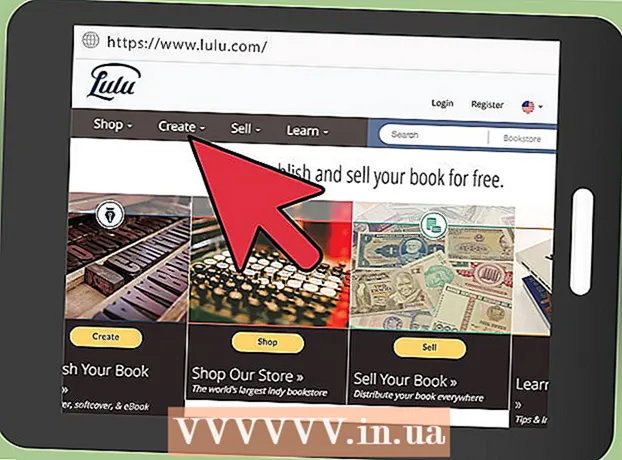Schrijver:
Janice Evans
Datum Van Creatie:
25 Juli- 2021
Updatedatum:
1 Juli- 2024
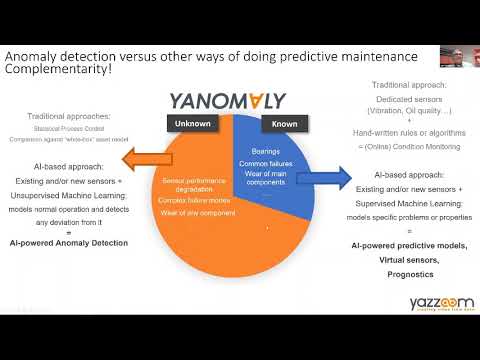
Inhoud
- Stappen
- Methode 1 van 2: Software / harde schijf
- Methode 2 van 2: Hardware / processor
- Tips
- Wat heb je nodig
Met goed onderhoud zal uw computer beter presteren, ongeacht de hardware-instellingen en configuraties. In dit artikel wordt uitgelegd hoe u uw computer onderhoudt om de prestaties te verbeteren en de levensduur te verlengen.
Stappen
Methode 1 van 2: Software / harde schijf
 1 Ruim al het afval op dat door browsers is achtergelaten. Gebruik hiervoor het hulpprogramma Schijfopruiming dat vooraf is geïnstalleerd in Windows, of download een vergelijkbaar gratis programma, bijvoorbeeld CCleaner. Op Linux kunt u Kleansweep of BleachBit gebruiken. Cookies en caches kunnen tot een gigabyte aan ruimte op de harde schijf in beslag nemen, dus het is absoluut noodzakelijk om ze te verwijderen.
1 Ruim al het afval op dat door browsers is achtergelaten. Gebruik hiervoor het hulpprogramma Schijfopruiming dat vooraf is geïnstalleerd in Windows, of download een vergelijkbaar gratis programma, bijvoorbeeld CCleaner. Op Linux kunt u Kleansweep of BleachBit gebruiken. Cookies en caches kunnen tot een gigabyte aan ruimte op de harde schijf in beslag nemen, dus het is absoluut noodzakelijk om ze te verwijderen.  2 Zoek en verwijder spyware en/of virussen op uw computer. Hier zijn veel programma's voor, bijvoorbeeld AVG Anti Virus. U kunt antivirus- en malwarescanners downloaden van download.com.
2 Zoek en verwijder spyware en/of virussen op uw computer. Hier zijn veel programma's voor, bijvoorbeeld AVG Anti Virus. U kunt antivirus- en malwarescanners downloaden van download.com.  3 Defragmenteer uw harde schijf maandelijks om uw systeem efficiënt te laten werken. Windows bevat een hulpprogramma voor defragmentatie, maar er zijn programma's van derden, zoals Magical Defrag, die een schijf automatisch defragmenteren wanneer deze inactief is.
3 Defragmenteer uw harde schijf maandelijks om uw systeem efficiënt te laten werken. Windows bevat een hulpprogramma voor defragmentatie, maar er zijn programma's van derden, zoals Magical Defrag, die een schijf automatisch defragmenteren wanneer deze inactief is.  4 Verwijder programma's die u niet gebruikt en verwijder muziek waar u niet naar luistert. Hoe meer vrije ruimte op uw harde schijf, hoe sneller het werkt.
4 Verwijder programma's die u niet gebruikt en verwijder muziek waar u niet naar luistert. Hoe meer vrije ruimte op uw harde schijf, hoe sneller het werkt.  5 Voer in het venster Uitvoeren MSCONFIG in. Er wordt een venster geopend waarin u ongebruikte programma's kunt uitsluiten van het opstarten. Dit versnelt het laden en afsluiten van het besturingssysteem. U kunt programma's ook uitsluiten van het opstarten met CCleaner ("Tools" - "Startup").
5 Voer in het venster Uitvoeren MSCONFIG in. Er wordt een venster geopend waarin u ongebruikte programma's kunt uitsluiten van het opstarten. Dit versnelt het laden en afsluiten van het besturingssysteem. U kunt programma's ook uitsluiten van het opstarten met CCleaner ("Tools" - "Startup").  6 Gebruik hulpprogramma's voor schijfbeheer.
6 Gebruik hulpprogramma's voor schijfbeheer.- Open in Windows Computerbeheer en selecteer vervolgens Schijfbeheer.
- Open in Mac OS Programma's - Hulpprogramma's en start Schijfhulpprogramma.
Methode 2 van 2: Hardware / processor
 1 Schakel uw computer altijd in via een ononderbroken stroomvoorziening (UPS) om uw computer te beschermen tegen elektrische problemen. Op de telefoonlijn moet een emissiebegrenzer worden geïnstalleerd; anders loopt u het risico zonder modem of netwerkkaart te zitten.
1 Schakel uw computer altijd in via een ononderbroken stroomvoorziening (UPS) om uw computer te beschermen tegen elektrische problemen. Op de telefoonlijn moet een emissiebegrenzer worden geïnstalleerd; anders loopt u het risico zonder modem of netwerkkaart te zitten.  2 Stof bedekt computercomponenten in minder dan een jaar (afhankelijk van waar de systeemeenheid zich bevindt). Open de systeemeenheid (ook als je weinig stof in huis hebt). Controleer de binnenkant van de computer om de paar maanden op stof, of vaker als de omgeving stoffig is.Verwijder stof aan de onderkant van de behuizing met een stofzuiger (of doek) en blaas vervolgens de componenten uit met perslucht. Besteed speciale aandacht aan het koellichaam en de koeler die op de processor zijn geïnstalleerd. Zorg ervoor dat de koelers niet draaien tijdens het uitblazen. Blaas ook de koeler in de voeding door. Zet de computer aan met de systeemeenheid open en controleer of alle koelers werken. Vervang de koeler als deze niet draait of een onnatuurlijk geluid maakt bij het draaien (in dit geval kunt u proberen het lager te smeren).
2 Stof bedekt computercomponenten in minder dan een jaar (afhankelijk van waar de systeemeenheid zich bevindt). Open de systeemeenheid (ook als je weinig stof in huis hebt). Controleer de binnenkant van de computer om de paar maanden op stof, of vaker als de omgeving stoffig is.Verwijder stof aan de onderkant van de behuizing met een stofzuiger (of doek) en blaas vervolgens de componenten uit met perslucht. Besteed speciale aandacht aan het koellichaam en de koeler die op de processor zijn geïnstalleerd. Zorg ervoor dat de koelers niet draaien tijdens het uitblazen. Blaas ook de koeler in de voeding door. Zet de computer aan met de systeemeenheid open en controleer of alle koelers werken. Vervang de koeler als deze niet draait of een onnatuurlijk geluid maakt bij het draaien (in dit geval kunt u proberen het lager te smeren).  3 Wees voorzichtig bij het aansluiten van USB, Ethernet, luidsprekers, printer, enz.De USB- en Ethernet-connectoren kunnen gemakkelijk worden beschadigd als ze niet goed zijn aangesloten (deze connectoren zijn belangrijk en kostbaar om te repareren).
3 Wees voorzichtig bij het aansluiten van USB, Ethernet, luidsprekers, printer, enz.De USB- en Ethernet-connectoren kunnen gemakkelijk worden beschadigd als ze niet goed zijn aangesloten (deze connectoren zijn belangrijk en kostbaar om te repareren).
Tips
- Zet uw computer af en toe uit. De computer kan (dagenlang) ononderbroken werken, maar houd er rekening mee dat hoe langer de componenten worden blootgesteld aan hoge temperaturen, hoe sneller ze slijten.
- Verwijder alleen die bestanden die u kent. Als u per ongeluk een belangrijk bestand verwijdert, kan dit ernstige schade aan uw systeem veroorzaken.
- Programma's zoals LimeWire, BearShare, Kazaa bieden geweldige mogelijkheden om informatie uit te wisselen, maar ze bevatten bestanden die schadelijke software bevatten. Pas op voor identiteitsdiefstal of gevoelige informatie.
- Wees voorzichtig bij het werken in het venster Systeemconfiguratie (uitgevoerd door de opdracht msconfig). Als u niet weet welk programma u moet uitsluiten van het opstarten, sluit dan niets uit, aangezien u een belangrijk systeemproces kunt uitschakelen.
- Wees voorzichtig bij het overklokken van uw computer. Zoals hierboven vermeld, kunnen hoge temperaturen componenten (vooral de processor) beschadigen. Neem bij overklokken extra maatregelen om de componenten te koelen: extra kastkoelers, een grotere koeler en koellichaam op de processor, etc.
- Er zijn twee meningen. Veel mensen geven er de voorkeur aan de computer aan te laten, omdat de thermische uitzetting en samentrekking van componenten wanneer de computer herhaaldelijk wordt in- en uitgeschakeld, er ook toe kan leiden dat componenten defect raken. Schakel in dit geval gewoon de monitor uit. En stel de harde schijven in op afsluiten na een uur. Je kunt je computer ook na een uur in de slaapstand zetten (hoewel dit er soms voor zorgt dat de computer vastloopt).
- Als het programma niet volledig is verwijderd, kunt u het handmatig verwijderen met de Register-editor (typ Regedit in het venster Uitvoeren). Wees zeer voorzichtig bij het werken met de register-editor, aangezien deze u onbeperkte toegang geeft tot systeemcomponenten. Gebruik Register-editor alleen als u een expert bent! Anders kan het onjuist verwijderen van zelfs maar één registervermelding ernstige problemen veroorzaken.
Wat heb je nodig
- Antivirus software.
- Antispywaresoftware.
- Hulpprogramma Schijfbeheer (alleen Mac OS).
- Statische ontlading polsband (optioneel bij het hanteren van componenten, maar sterk aanbevolen).